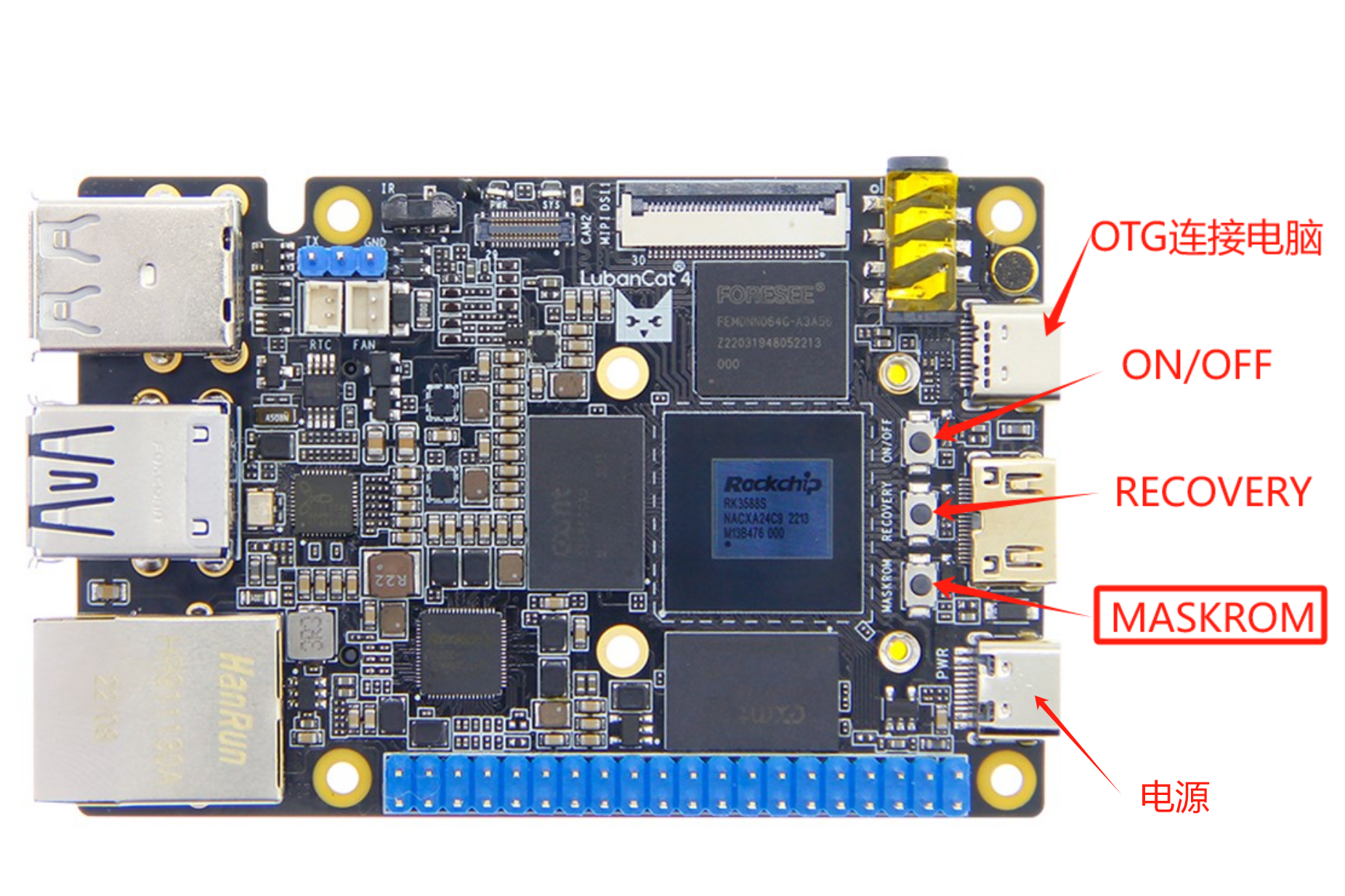2. 镜像烧写¶
本章配套视频介绍:

《08-安卓和鸿蒙镜像的简单体验》
https://www.bilibili.com/video/BV1kL411z7Dw/
野火科技提供多种操作系统镜像,本节以Android系统为例,将演示如何把系统镜像烧录到板载EMMC中。Debian和Ubuntu镜像烧写方式相同。
本文中使用lubancat2开发板,EMMC烧录方式为通过USB烧录,其他lubancat开发板烧录Android镜像方式相同。
2.1. 镜像及烧录工具下载¶
访问下载地址,我们同时提供了系统镜像和烧录工具,下载烧录工具和相应的系统镜像。 本文如不做特殊说明,使用 Image-rk3568_lubancat_2_hdmi/update.img 镜像进行演示(android11/日期/Image-[SOC]-[型号]_[显示接口]/update.img)。
2.2. 准备工作¶
USB Type-A to Type-C 数据线,用于在PC和LubanCan2之间传输数据
电脑环境:支持Win7,Win10,Win11环境下使用
驱动程序:DriverAssitant_v5.1.1 下载地址:Android资源下载总链接 -> 6-软件工具
烧录软件:RKDevTool_Release_v2.84 下载地址:Android资源下载总链接 -> 6-软件工具
下载镜像:下载地址:lubancat资源下载总链接 -> 2-Android镜像发布
配套资源下载地址: 百度云链接:https://pan.baidu.com/s/19t8AZV9SYTdjn2uObBiSGA 提取码:hslu
2.3. 安装驱动¶
1.1.使用压缩工具解压 DriverAssitant_v5.1.1.zip 到任意路径下,打开文件夹,鼠标双击 DriverInstall.exe 安装驱动程序
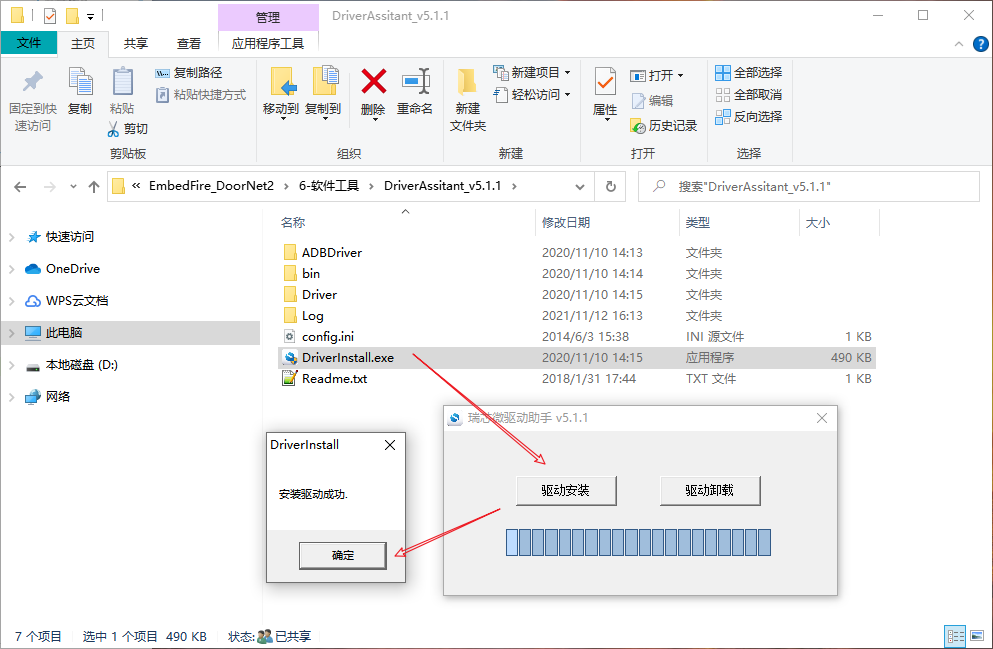
弹出驱动安装成功的界面,点击确定完成驱动安装。
注:如果以前安装过旧版本的驱动,先点击驱动卸载,卸载旧版本的驱动程序。若未安装过可以忽略这一步骤。
2.4. 安装烧录工具¶
1.1.1.使用压缩工具解压 RKDevTool_Release_v2.84.zip 到任意路径下
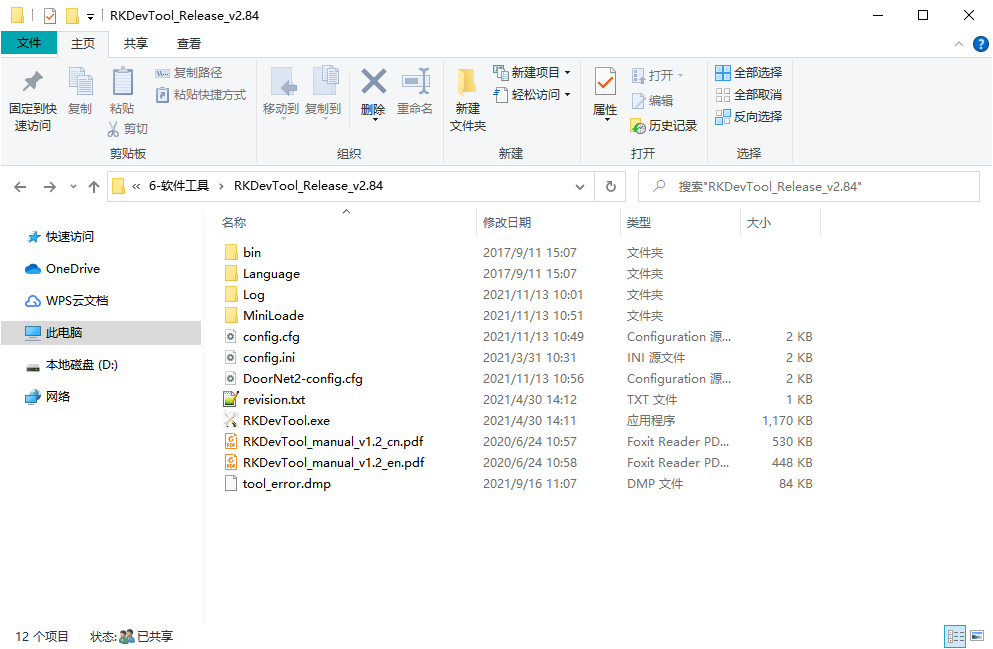
1.1.2.我们将网盘找到镜像,根据屏幕来选下载
下面镜像表示:
Image-rk35xx_lubancat_*_hdmi HDMI接口,比如显示器,电视机等
Image-rk35xx_lubancat_*_mipi1080p 野火5.5寸屏幕
Image-rk35xx_lubancat_*_mipi600p 野火7寸屏幕
Image-rk35xx_lubancat_*_mip800p 野火10.1寸屏幕
并解压,将会得到一个update.img格式的系统镜像。
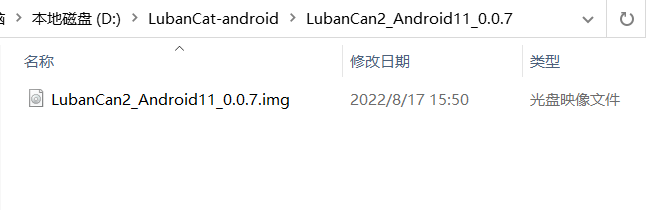
1.1.3.然后打开我们的烧录工具,如图中所示。
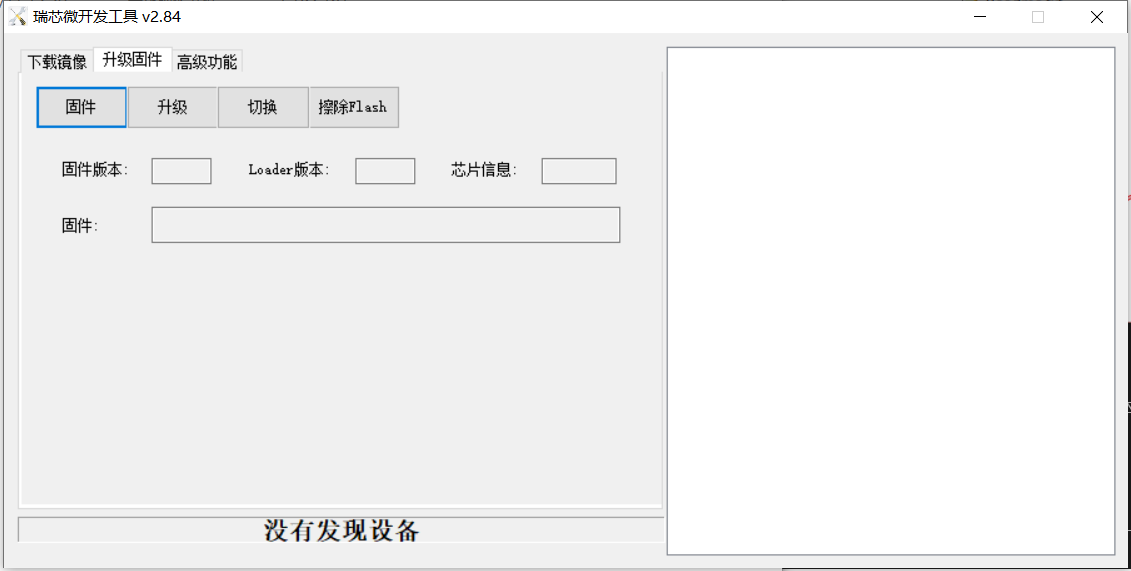
点击“固件” 选择下载镜像包目录下的update.img
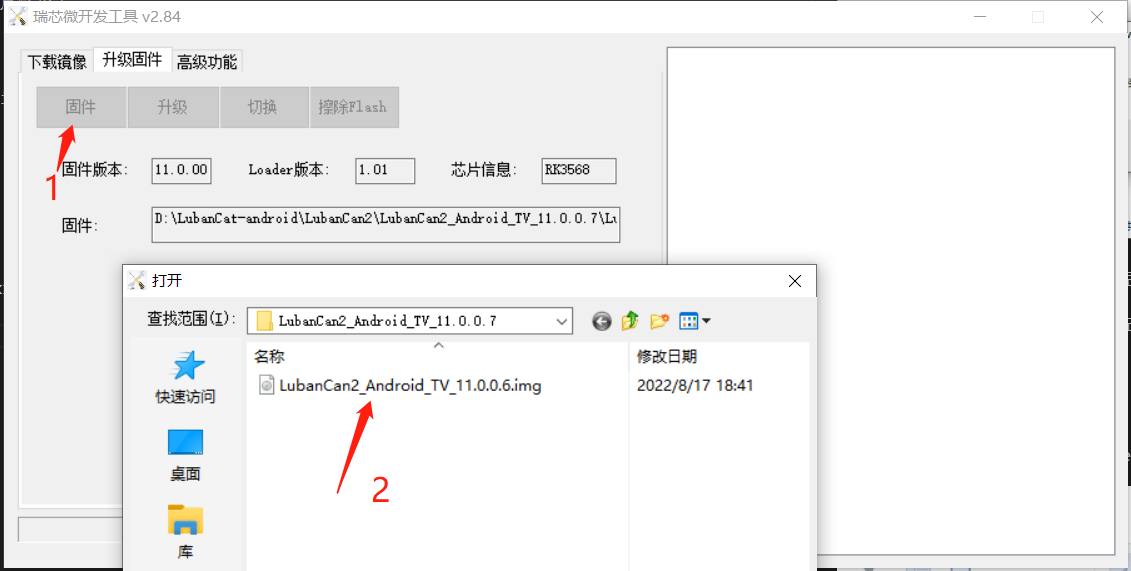
先切断电源适配器,接着我们准备好数据线一端连接主机,一端连接开发板
2.5. 硬件方式进入Maskrom模式¶
2.5.1. 356x¶
先将LubanCat2通过USB线缆连接至电脑,后按住Maskrom不动,连接方式如图中所示。
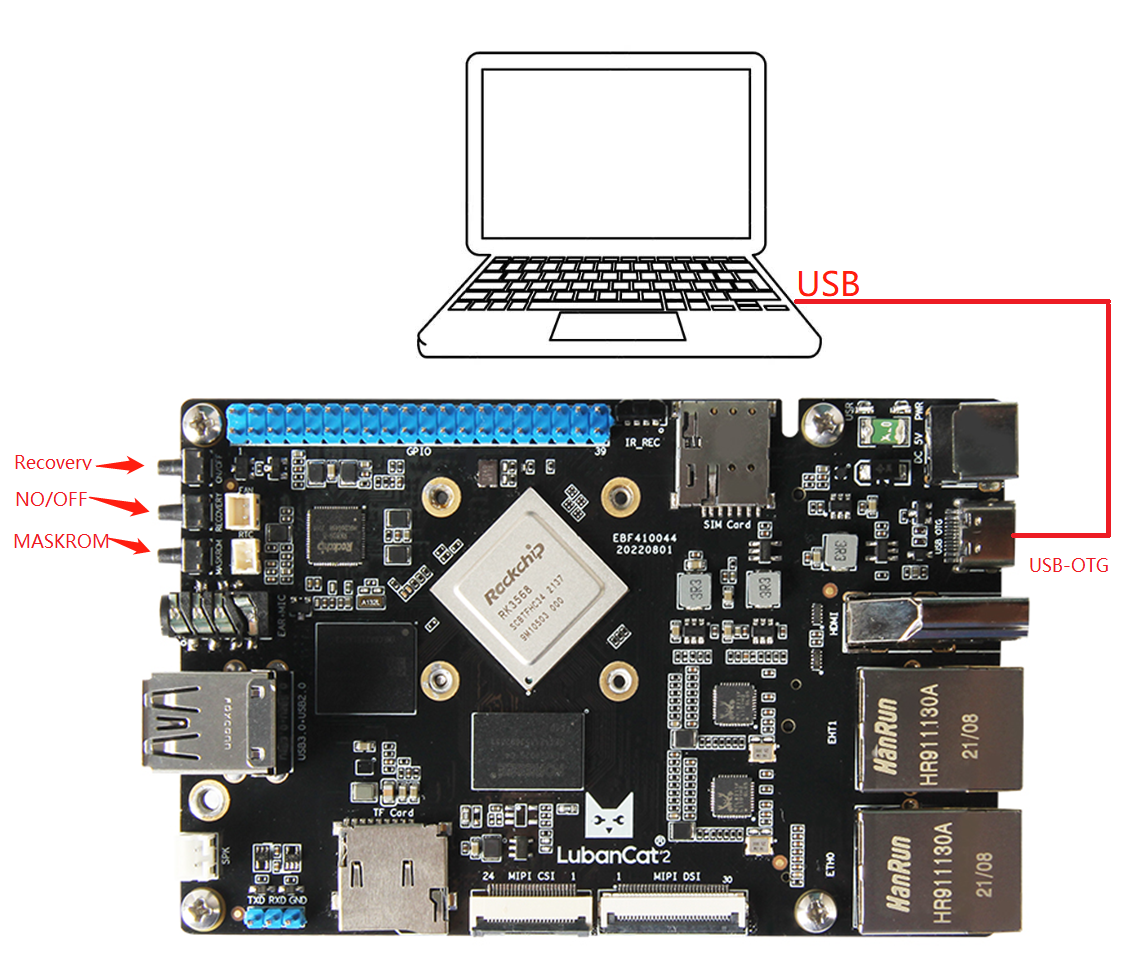
等待烧录软件识别, 当提示发现一个 Maskrom 设备时,即可松开按键。
然后点击“升级” 耐心等待烧录完成,镜像下载完成之后LubanCat2会自行重启,此时插入HDMI显示器将进入Android系统
初次启动初始化时间较长,约为2到3分钟,请耐心等待。
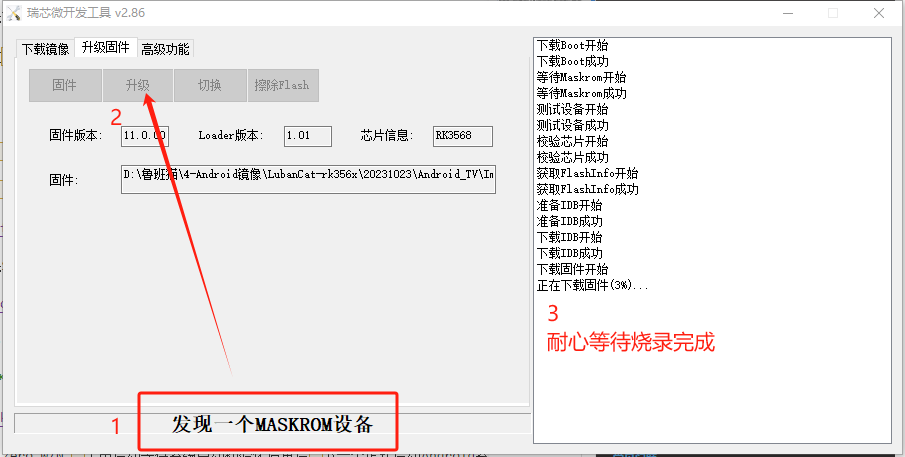
如果在下载过程中提示下载失败,断开LubanCan2 USB OTG口,重试下载。失败原因通常是使用的USB线材劣质,连接质量差。或电脑USB口电流驱动能力不足导致的,请更换USB线或排查USB接口。
2.6. TF卡烧写¶
选择TF卡,推荐TF卡:铠侠、三星、川宇、海康等以上是我们验证测试正常启动系统
提示
不推荐闪迪,金士顿,二者不兼容安卓系统导致开机卡log。
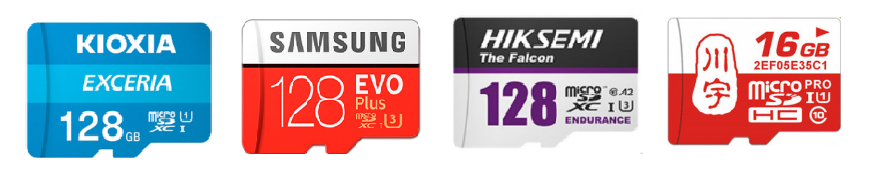
将百度网盘镜像内提供SDDiskTool_v1.69.zip下载到windows任意目录。解压到当前文件,并以管理员权限运行SD_Firmware_Tool.exe。
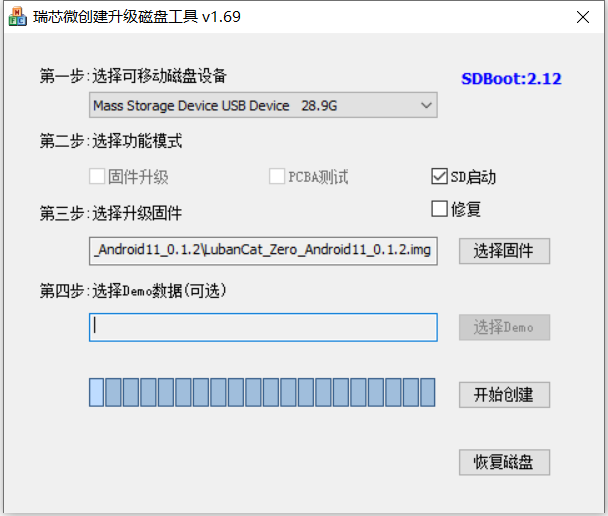
镜像路径:下载镜像···LubanCat-zeroLubanCat_Zero_Andr···/LubanCat_Zero_Android11_x.x.x.img
选择TF卡设备,勾选 SD启动 ,并选择LubanCat_Zero_Android11_x.x.x.img,然后点击开始创建。 如果弹出提示失败,再次继续点击开始创建。
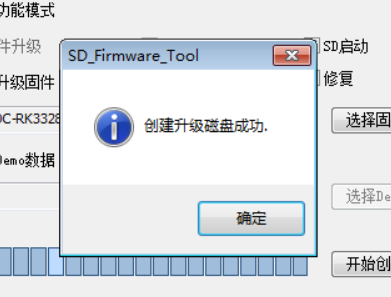
将TF卡插入LubanCat zero W/N ,上电启动等待系统自动初始化后重启,下一个正式启动Android系统。可根据板子sys指示绿灯闪烁来判断是否正常启动系统。
重刷的时候要注意分区读取问题,如果插电脑上识别,分区还没有读完直接执行创建会导致电脑蓝屏,建议让电脑读取结束分区再创建,避免电脑再次蓝屏。